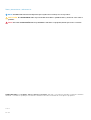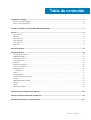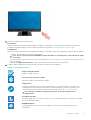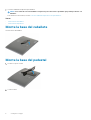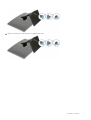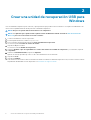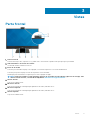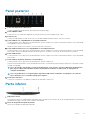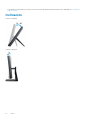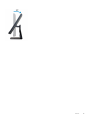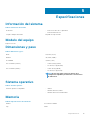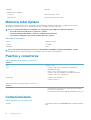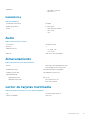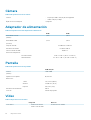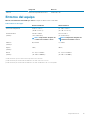Inspiron 22 3000 All-in-One
Configuración y especificaciones
Modelo reglamentario: W19B
Tipo reglamentario: W19B001

Notas, precauciones y advertencias
NOTA: Una NOTA indica información importante que le ayuda a hacer un mejor uso de su producto.
PRECAUCIÓN: Una ADVERTENCIA indica un potencial daño al hardware o pérdida de datos y le informa cómo evitar el
problema.
AVISO: Una señal de PRECAUCIÓN indica la posibilidad de sufrir daño a la propiedad, heridas personales o la muerte.
© 2017-2019 Dell Inc. o sus filiales. Todos los derechos reservados. Dell, EMC y otras marcas comerciales son marcas comerciales
de Dell Inc. o sus filiales. Es posible que otras marcas comerciales sean marcas comerciales de sus respectivos propietarios.
2019-09
Rev. A01

1 Configure el equipo.......................................................................................................................4
Monte la base del caballete.................................................................................................................................................. 6
Monte la base del pedestal...................................................................................................................................................6
2 Crear una unidad de recuperación USB para Windows..................................................................... 8
3 Vistas..........................................................................................................................................9
Parte frontal........................................................................................................................................................................... 9
Izquierda................................................................................................................................................................................ 10
Parte posterior......................................................................................................................................................................10
Panel posterior.......................................................................................................................................................................11
Parte inferior..........................................................................................................................................................................11
Inclinación..............................................................................................................................................................................12
4 Cámara retráctil..........................................................................................................................14
5 Especificaciones.........................................................................................................................15
Información del sistema.......................................................................................................................................................15
Modelo del equipo................................................................................................................................................................ 15
Dimensiones y peso..............................................................................................................................................................15
Sistema operativo................................................................................................................................................................ 15
Memoria.................................................................................................................................................................................15
Memoria Intel Optane..........................................................................................................................................................16
Puertos y conectores.......................................................................................................................................................... 16
Comunicaciones................................................................................................................................................................... 16
Inalámbrica.......................................................................................................................................................................17
Audio...................................................................................................................................................................................... 17
Almacenamiento................................................................................................................................................................... 17
Lector de tarjetas multimedia............................................................................................................................................. 17
Cámara.................................................................................................................................................................................. 18
Adaptador de alimentación..................................................................................................................................................18
Pantalla.................................................................................................................................................................................. 18
Vídeo...................................................................................................................................................................................... 18
Entorno del equipo............................................................................................................................................................... 19
6 Activación de la memoria Intel Optane..........................................................................................20
7 Desactivación de la memoria Intel Optane..................................................................................... 21
8 Obtención de ayuda y contacto con Dell....................................................................................... 22
Tabla de contenido
Tabla de contenido 3

Configure el equipo
1. Configure la base del caballete o la base del pedestal.
2. Conecte el teclado y el mouse.
NOTA: Para conocer las instrucciones de configuración, consulte la documentación que se envía con el teclado y el
ratón.
3. Conecte el adaptador de alimentación.
AVISO: Pase el cable del adaptador de alimentación a través de la guía de colocación de la base para evitar posibles
daños en el adaptador de alimentación y evitar el apagado inesperado del sistema cuando la base se mueve a una
orientación diferente.
Soporte en caballete
Soporte en pedestal
4. Presione el botón de encendido.
1
4 Configure el equipo

.
5. Finalice la configuración del sistema operativo.
Para Ubuntu:
Siga las instrucciones que aparecen en pantalla para completar la configuración. Para obtener más información acerca de cómo
configurar la instalación Ubuntu, consulte el artículo de la base de conocimientos SLN151664 en www.dell.com/support.
Para Windows:
Siga las instrucciones que aparecen en pantalla para completar la configuración. Durante la configuración, Dell recomienda lo siguiente:
• Conectarse a una red para las actualizaciones de Windows.
NOTA:
Si va a conectarse a una red inalámbrica segura, introduzca la contraseña para acceder a dicha red cuando
se le solicite.
• Si está conectado a Internet, inicie sesión con su cuenta de Microsoft o cree una nueva. Si no está conectado a Internet, cree una
cuenta sin conexión.
• En la pantalla Support and Protection (Soporte y protección), introduzca su información de contacto.
6. Localice y utilice las aplicaciones de Dell en el menú Start (Inicio) de Windows (recomendado)
Tabla 1. Localice aplicaciones Dell
Registro del producto Dell
Registre su equipo con Dell.
Asistencia y soporte técnico de Dell
Acceda a la ayuda y la asistencia para su equipo.
SupportAssist
Comprueba de manera proactiva el estado del hardware y el software del equipo. La herramienta de
recuperación del sistema operativo SupportAssist soluciona problemas con el sistema operativo. Para
obtener más información, consulte la documentación de SupportAssist en
www.dell.com/support.
NOTA: Renueve o actualice la garantía haciendo clic en su fecha de expiración en
SupportAssist.
Actualización de Dell
Actualiza el equipo con las correcciones críticas y los controladores de dispositivo más recientes a medida
que se encuentran disponibles.
Dell Digital Delivery
Descargar aplicaciones de software que se adquirieron, pero que se instalaron previamente en la
computadora.
Configure el equipo 5

7. Crear una unidad de recuperación para Windows
NOTA: Se recomienda crear una unidad de recuperación para solucionar los problemas que pueden producirse con
Windows.
Para obtener más información, consulte Crear una unidad de recuperación USB para Windows.
Temas:
• Monte la base del caballete
• Monte la base del pedestal
Monte la base del caballete
Levante la base del caballete.
Monte la base del pedestal
1. Levante el soporte vertical.
2. Conecte la base.
6
Configure el equipo

3. Apriete el tornillo cautivo que fija la base a la palanca del soporte.
Configure el equipo 7

Crear una unidad de recuperación USB para
Windows
Cree una unidad de recuperación para solucionar y reparar problemas que puedan ocurrir con Windows. Se requiere una unidad flash USB
vacía con una capacidad mínima de 16 GB para crear la unidad de recuperación.
NOTA: Este proceso puede demorar hasta una hora en completarse.
NOTA: Los siguientes pasos pueden variar según la versión de Windows instalada. Consulte el sitio de asistencia de
Microsoft para conocer las instrucciones más recientes.
1. Conecte la unidad flash USB a la computadora.
2. En la búsqueda de Windows, escriba Recuperación.
3. En los resultados de la búsqueda, haga clic en Crear una unidad de recuperación.
Se muestra la pantalla Control de cuentas de usuario.
4. Haga clic en Sí para continuar.
Se muestra la ventana Unidad de recuperación.
5. Seleccione Realizar copias de seguridad de los archivos del sistema en la unidad de recuperación y, a continuación, haga clic
en Siguiente.
6. Seleccione la Unidad flash USB y haga clic en Siguiente.
Aparece un mensaje que indica que todos los datos de la unidad flash USB se eliminarán.
7. Haga clic en Crear.
8. Haga clic en Finalizar.
Para obtener más información sobre la reinstalación de Windows mediante la unidad de recuperación USB, consulte la sección Solución
de problemas del Manual de servicio del producto en www.dell.com/support/manuals.
2
8 Crear una unidad de recuperación USB para Windows

Vistas
Parte frontal
1. Cámara retráctil
Permite chatear por vídeo, capturar fotos y grabar vídeos. Esta cámara se puede retraer para proteger su privacidad.
2. Indicador luminoso de estado de la cámara
Se enciende cuando la cámara está en uso.
3. Botón de encendido
Presiónelo para encender el equipo si está apagado, en estado de suspensión o en estado de hibernación.
Presiónelo para poner el equipo en modo de suspensión si está encendido.
Manténgalo presionado durante 4 segundos para forzar el apagado el equipo.
NOTA:
Puede personalizar el comportamiento del botón de encendido en Power Options (Opciones de energía). Para
obtener más información, consulte
Me and My Dell
en www.dell.com/support/manuals.
4. Altavoz derecho
Proporciona salida de audio.
5. Micrófono derecho
Proporciona entrada de sonido digital para grabaciones de audio y llamadas de voz.
6. Micrófono izquierdo
Proporciona entrada de sonido digital para grabaciones de audio y llamadas de voz.
7. Altavoz izquierdo
Proporciona salida de audio.
3
Vistas 9

Izquierda
1. Ranura para tarjetas SD
Lee de la tarjeta SD y escribe en ella.
Parte posterior
1. Etiqueta reglamentaria de la radio
Contiene la información reglamentaria de los componentes inalámbricos de su equipo.
2. Panel posterior
Conecte los dispositivos de alimentación, USB, de audio, etc.
3. Etiqueta reglamentaria
Contiene información reglamentaria sobre el equipo.
10
Vistas

Panel posterior
1. Puerto del adaptador de alimentación
Conecte un adaptador de alimentación para suministrar energía al equipo.
2. Puerto HDMI de salida
Conecte un TV u otro dispositivo habilitado con entrada HDMI. Proporciona salida de audio y vídeo.
3. Puerto de red
Conecte un cable Ethernet (RJ45) de un router o un módem de banda ancha para acceso a la red o a Internet.
4. Puerto USB 2.0 con compatibilidad con encendido/activación
Conecte periféricos como dispositivos de almacenamiento externo e impresoras. Permite la transferencia de datos a una velocidad de
hasta 480 Mb/s. Active la computadora
desde el modo en espera con el teclado o el mouse conectados a este puerto.
5. Puerto USB 3.1 Generación 1 con compatibilidad con encendido/activación
Conecte periféricos como dispositivos de almacenamiento externo e impresoras. Permite la transferencia de datos a una velocidad de
hasta 5 Gb/s. Active la computadora desde el modo de espera con el teclado o el ratón que están conectados a este puerto.
6. Puerto USB 3.1 Gen 1
Conecte periféricos como dispositivos de almacenamiento externo e impresoras. Permite la transferencia de datos a una velocidad de
hasta 5 Gb/s.
7. Puerto USB 3.1 de primera generación con PowerShare
Conecte periféricos como dispositivos de almacenamiento externo e impresoras.
Permite la transferencia de datos a una velocidad de hasta 5 Gb/s. PowerShare le permite cargar los dispositivos USB incluso cuando
el equipo está apagado.
NOTA:
Si el equipo está apagado o en estado de hibernación, será necesario conectar el adaptador de alimentación
para cargar los dispositivos mediante el puerto PowerShare. Esta función se debe activar en el programa de
configuración del BIOS.
NOTA: Es posible que no se carguen algunos dispositivos USB cuando el ordenador está apagado o en estado de
reposo. En dichos casos, encienda el equipo para cargarlos.
8. Puerto para auriculares
Conecte unos auriculares o una diadema (combinado de auriculares y micrófono).
Parte inferior
1. Etiqueta de servicio
La etiqueta de servicio es un identificador alfanumérico único que permite a los técnicos de servicio de Dell identificar los componentes
de hardware del equipo y acceder a la información de la garantía.
2. Botón de autoprueba integrada de pantalla
Ejecute la autoprueba integrada para la pantalla.
Vistas
11

Vistas 13

Cámara retráctil
NOTA: Presione y suelte el bisel de la cámara en la parte superior de la pantalla para acceder a la cámara. Presione el
bisel de la cámara hacia abajo hasta que quede bloqueado en la posición de retracción.
4
14 Cámara retráctil

Especificaciones
Información del sistema
Tabla 2. Información del sistema
Procesador
• Intel Core i3/i5/i7 de 7.
ª
generación
• Intel Pentium Dual Core
Conjunto de chips del sistema Integrado en el procesador
Modelo del equipo
Inspiron 3277 AIO
Dimensiones y peso
Tabla 3. Dimensiones y peso
Altura
329,4 mm (12,97")
Anchura
497,9 mm (19,60")
Profundidad
41,5 mm (1,63")
Peso sin la base (máximo)
• Táctil: 5,15 kg (11,35 lb)
• No táctil: 4,73 kg (10,43 lb)
Peso sin la base (mínimo)
• Táctil: 4,67 kg (10,3 lb)
• No táctil: 4,27 kg (9,41 lb)
NOTA: El peso del equipo variará en función de la
configuración adquirida y las diferentes características
de fabricación.
Sistema operativo
Tabla 4. Sistema operativo
Sistemas operativos compatibles
• Ubuntu
• Windows 10 Home, 64 bits
• Windows 10 Professional de 64 bits
Memoria
Tabla 5. Especificaciones de la memoria
Ranuras Dos ranuras SODIMM
Tipo
DDR4
5
Especificaciones 15

Velocidad 2133 MHz
Configuraciones compatibles:
Por ranura 2 GB, 4 GB, 8 GB y 16 GB
Memoria total 4 GB, 6 GB, 8 GB, 12 GB y 16 GB
Memoria Intel Optane
La memoria Intel Optane funciona como un acelerador de almacenamiento. Acelera la computadora y cualquier tipo de medio de
almacenamiento basado en SATA, como unidades de disco duro y unidades de estado sólido (SSD).
NOTA: La memoria Intel Optane es compatible con computadoras que cumplan los siguientes requisitos:
• Procesador Intel Core i3/i5/i7 de 7.
ª
generación o superior
• Versión de Windows 10 de 64 bits o superior (actualización de aniversario)
• Tecnología Intel Rapid Storage, versión del driver 15.5.xxxx o superior
Tabla 6. Memoria Intel Optane
Interfaz NVMe PCIe 3.0 x2
Conector M.2 2280
Capacidad 16 GB
NOTA: Para obtener más información acerca de cómo habilitar o deshabilitar la memoria Intel Optane, consulte
Habilitación de la memoria Intel Optane o Deshabilitación de la memoria Intel Optane.
Puertos y conectores
Tabla 7. Especificaciones de puertos y conectores
Externos:
Red Un puerto RJ45
USB
• Un puerto USB 3.1 de 1.ª generación compatible con
encendido/activación
• 1 puerto USB 3.1 Generación 1 con PowerShare
• Un puerto USB 2.0 compatible con encendido/activación
• Un puerto USB 3.1 de 1.ª generación
Audio/Vídeo
• Un puerto para auriculares
• Un puerto HDMI v1.4
Tabla 8. Especificaciones de puertos y conectores
Internos:
Tarjeta M.2
• Una ranura M.2 para tarjeta SSD (SATA) (para procesadores
Intel Core de 7
.a
generación)
• Una ranura M.2 para tarjeta combinada inalámbrica y Bluetooth
Comunicaciones
Tabla 9. Especificaciones de comunicación
Ethernet Controladora Ethernet de 10/100/1000 Mb/s integrada en la placa
base
16 Especificaciones

Inalámbrica
• Wi-Fi 802.11 a/g/n/ac
• Bluetooth 4.1
Inalámbrica
Tabla 10. Inalámbrica
Velocidad de transferencia 433 Mbps
Bandas de frecuencia 2,4 GHz/5 GHz
Cifrado
• WEP de 64 bits/128 bits
• AES-CCMP
• TKIP
Audio
Tabla 11. Características de audio
Controladora Realtek ALC3246
Altavoces 2
Salida de altavoces
• Promedio: 3 W
• Pico: 3,5 W
Micrófono Micrófonos de matriz digitales
Almacenamiento
Tabla 12. Especificaciones de almacenamiento
Interfaz
• SATA 6 Gb/s para unidad de disco duro
• Hasta 16 Gbps PCIe para tarjeta M.2
Unidad de disco duro Una unidad (SATA) de 2,5 pulgadas
Unidad de estado sólido Una unidad M.2 (SATA/PCIe)
Capacidad admitida:
Unidad de disco duro Hasta 2 TB
Unidad de estado sólido
• PCIe NVMe: hasta 1 TB
• SATA: hasta 256 GB
Lector de tarjetas multimedia
Tabla 13. Especificaciones del lector de la tarjeta multimedia
Tipo Una ranura para tarjetas SD
Tarjetas compatibles Tarjeta SD
Especificaciones 17

Cámara
Tabla 14. Especificaciones de la cámara
Solución
• Imagen fija: 1280 x 720 (HD); 0,92 megapíxeles
• 1280 x 720 (HD) a 30 fps
Ángulo de visión en diagonal 74,6 grados
Adaptador de alimentación
Tabla 15. Especificaciones del adaptador de alimentación
65 W 90 W
Intensidad de entrada
(máxima)
1,70 A 1,50 A
Intensidad de salida
(continua)
3,34 A 4,62 A
Voltaje de entrada De 100 VCA a 240 VCA
Frecuencia de entrada De 50 Hz a 60 Hz
Tensión nominal de salida 19,50 V CC
Intervalo de temperatura:
En funcionamiento De 0 °C a 40 °C (de 32 °F a 104 °F)
Almacenamiento De -40 °C a 70 °C (de -40 °F a 158 °F)
Pantalla
Tabla 16. Especificaciones de la pantalla
FHD de 21,5"
Solución
(máxima)
1920 x 1080
Separación entre píxeles 0,2475 mm
Dimensiones:
Altura 267,79 mm (10,54")
Anchura 476,06 mm (18,74")
Diagonal 546,1 mm (21,5")
Frecuencia de actualización 60 Hz
Controles Menús de programa
Vídeo
Tabla 17. Especificaciones de vídeo
Integrada Discreto
Controladora
• Gráfica Intel HD 610
• Gráficos Intel HD 620
NVIDIA GeForce MX110
18 Especificaciones

Integrada Discreto
Memoria Memoria compartida del sistema GDDR5 de 2 GB
Entorno del equipo
Nivel de contaminación transmitido por el aire: G1 según se define en ISA-S71.04-1985
Tabla 18. Entorno del equipo
En funcionamiento Almacenamiento
Intervalo de temperatura De 10 °C a 35 °C
(de 50 °F a 95 °F)
De –40 °C a 65 °C
(de –40 °F a 149 °F)
Humedad relativa
(máxima)
Del 20 % al 80 %
(sin condensación)
NOTA: Temperatura del punto de
condensación máximo = 26 ºC
Del 5 % al 95 %
(sin condensación)
NOTA: Temperatura del punto de
condensación máximo = 33 ºC
Vibración
(máxima)*
0,24 GRMS 1,37 GRMS
Impacto
(máxima)
40 G
†
105 G
‡
Altitud
(máxima)
De –15,2 m a 3048 m
(de –50 ft a 10 000 ft)
De –15,2 m a 10 668 m
(de –50 ft a 35 000 ft)
* Medido utilizando un espectro de vibración aleatoria que simula el entorno del usuario.
† Medido utilizando un pulso de media onda sinusoidal durante 2 ms cuando el disco duro está en uso.
‡ Medido utilizando un pulso de media onda sinusoidal durante 2 ms cuando la unidad de disco duro se encuentra parada.
Especificaciones
19

Activación de la memoria Intel Optane
1.
En la barra de tareas, haga clic en el cuadro de búsqueda y, a continuación, escriba Intel Rapid Storage Technology.
2. Haga clic en Intel Rapid Storage Technology (Tecnología Intel Rapid Storage).
Aparecerá la ventana Intel Rapid Storage Technology (Tecnología Intel Rapid Storage).
3. En la ficha Status (Estado), haga clic en Enable (Activar) para activar la memoria Intel Optane.
4. En la pantalla de advertencia, seleccione una unidad rápida compatible y, a continuación, haga clic en Yes (Sí) para continuar con la
activación de la memoria Intel Optane.
5. Haga clic en Intel Optane memory (Memoria Intel Optane) > Reboot (Reiniciar) para finalizar la activación de la memoria Intel
Optane.
NOTA: Las aplicaciones pueden tardar hasta tres inicios subsiguientes después de la activación para ver los
beneficios del rendimiento máximo.
6
20 Activación de la memoria Intel Optane

Desactivación de la memoria Intel Optane
PRECAUCIÓN: Después de desactivar la memoria Intel Optane, no desinstale el controlador para Intel Rapid Storage
Technology ya que obtendrá como resultado una error de pantalla azul. La interfaz de usuario de la tecnología Intel Rapid
Storage puede quitarse sin desinstalar el driver.
NOTA: Se debe desactivar la memoria Intel Optane antes de extraer el dispositivo de almacenamiento SATA acelerado
por el módulo de memoria Intel Optane del equipo.
1. En la barra de tareas, haga clic en el cuadro de búsqueda y, a continuación, escriba Intel Rapid Storage Technology.
2. Haga clic en Intel Rapid Storage Technology (Tecnología Intel Rapid Storage).
Aparecerá la ventana Intel Rapid Storage Technology (Tecnología Intel Rapid Storage).
3. En la ficha Intel Optane memory (Memoria Intel Optane), haga clic en Disable (Desactivar) para desactivar la memoria Intel
Optane.
NOTA: En las computadoras en que la memoria Intel Optane actúa como almacenamiento primario, no deshabilite la
memoria Intel Optane. La opción Deshabilitar aparecerá en color gris.
4. Haga clic en Yes (Sí) si acepta la advertencia.
Se muestra el avance de la desactivación.
5. Haga clic en Reboot (Reiniciar) para completar la desactivación de la memoria Intel Optane y reiniciar la computadora.
7
Desactivación de la memoria Intel Optane 21

Obtención de ayuda y contacto con Dell
Recursos de autoayuda
Puede obtener información y ayuda sobre los productos y servicios de Dell mediante el uso de estos recursos de autoayuda en línea:
Tabla 19. Recursos de autoayuda
Información sobre los productos y servicios de Dell www.dell.com
Aplicación de asistencia y soporte de Dell
Aplicación de introducción
Acceso a la ayuda En la búsqueda de Windows, escriba Help and Support y pulse
Intro.
Ayuda en línea para sistemas operativos
www.dell.com/support/windows
www.dell.com/support/linux
Información sobre solución de problemas, manuales de usuario,
instrucciones de configuración, especificaciones del producto, blogs
de ayuda técnica, controladores, actualizaciones de software, etc.
1. Vaya a www.dell.com/support.
1. 2. En la esquina superior derecha, introduzca Knowledge Base
(Base de conocimiento) en el cuadro de búsqueda.
Introduzca la palabra clave del asunto para recuperar los artículos
relacionados.
Aprenda y conozca la siguiente información sobre su producto:
• Especificaciones de producto
• Sistema operativo
• Configuración y uso de su producto
• Copia de seguridad de datos
• Solución de problemas y diagnóstico
• Sistema operativo
• Restauración de la configuración de fábrica y del sistema
• Información del BIOS
Consulte Me and My Dell (Yo y mi Dell) en www.dell.com/support/
manuals.
Para localizar el Me and My Dell (Yo y mi Dell)
relevante a su producto, identifíquelo mediante una de las
siguientes opciones:
• Seleccione Detect Product (Detectar producto).
• Localice su producto a través del menú desplegable en View
Products (Ver productos).
• Introduzca el Service Tag number (Número de la etiqueta
de servicio) o Product ID (ID. del producto) en la barra de
búsqueda.
Cómo ponerse en contacto con Dell
Para ponerse en contacto con Dell para tratar cuestiones relacionadas con las ventas, la asistencia técnica o el servicio al cliente, consulte
www.dell.com/contactdell.
NOTA:
Puesto que la disponibilidad varía en función del país y del producto, es posible que no pueda disponer de algunos
servicios en su área.
NOTA: Si no dispone de una conexión a Internet activa, puede encontrar información de contacto en la factura de
compra, en el albarán o en el catálogo de productos de Dell.
8
22 Obtención de ayuda y contacto con Dell
-
 1
1
-
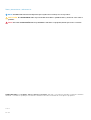 2
2
-
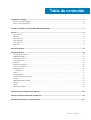 3
3
-
 4
4
-
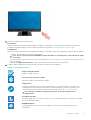 5
5
-
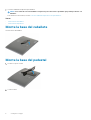 6
6
-
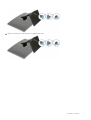 7
7
-
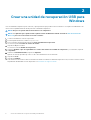 8
8
-
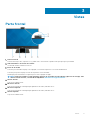 9
9
-
 10
10
-
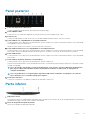 11
11
-
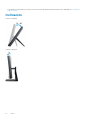 12
12
-
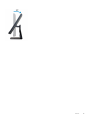 13
13
-
 14
14
-
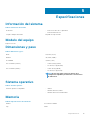 15
15
-
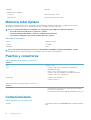 16
16
-
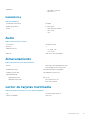 17
17
-
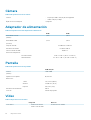 18
18
-
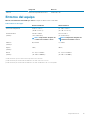 19
19
-
 20
20
-
 21
21
-
 22
22
Artículos relacionados
-
Dell Inspiron 3477 Guía de inicio rápido
-
Dell Inspiron 3480 AIO Guía de inicio rápido
-
Dell Inspiron 3280 AIO Guía de inicio rápido
-
Dell Inspiron 7777 Guía de inicio rápido
-
Dell G5 15 5587 Guía de inicio rápido
-
Dell G7 15 7588 Guía de inicio rápido
-
Dell Inspiron 3280 AIO Manual de usuario
-
Dell Inspiron 3480 AIO Manual de usuario
-
Dell Inspiron 5477 Guía de inicio rápido
-
Dell XPS 8930 Guía de inicio rápido